Que sont les calques de réglage Photoshop
Les calques de réglage Photoshop offrent un moyen d'appliquer des réglages tels que les courbes, les niveaux et la saturation de la teinte, entre autres, de manière non destructive et réversible.
Un calque de réglage peut être modifié ou supprimé à tout moment, contrairement à l'application directe d'un réglage sur un calque d'image.
Le résultat final de l'application d'un calque de réglage est exactement le même que l'application d'un réglage directement à l'image, c'est juste qu'il est beaucoup plus facile de le mettre à jour ou de le supprimer chaque fois que nécessaire.
Le seul inconvénient de l'utilisation des calques de réglage est que si vous souhaitez que les calques du fichier restent modifiables après avoir enregistré le fichier, vous devez enregistrer le fichier au format PSD (document Photoshop).
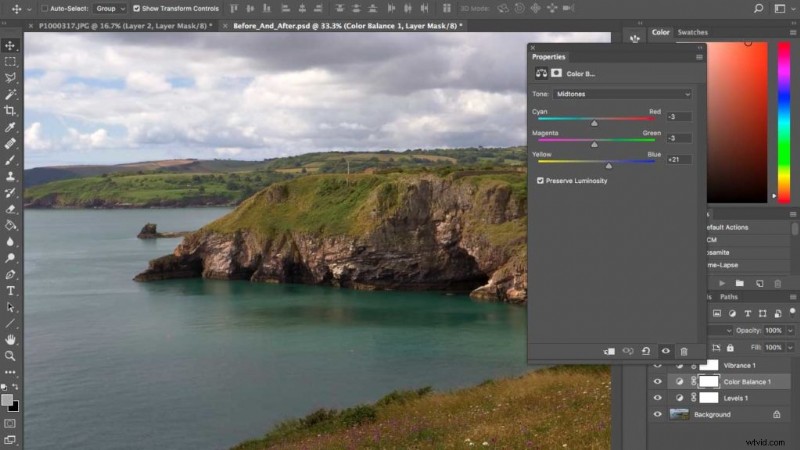
Ce fichier contiendra toutes les informations et tous les paramètres de votre calque de réglage et bien que cela soit incroyablement pratique, il génère des fichiers de taille énorme.
Bien que vous puissiez imprimer un fichier PSD directement, il est conseillé, une fois vos ajustements terminés, de l'aplatir et de l'enregistrer dans un format prêt à imprimer, tel que JPEG ou TIFF.
Un fichier PSD est un format de fichier de travail, c'est le format dans les coulisses plutôt que celui qui devrait être affiché.
Comment créer un calque de réglage ?
Il existe deux façons d'appliquer un calque de réglage à votre image.
La première passe par le menu supérieur des fichiers ; Calque> Nouveau calque de réglage, vous verrez alors la liste des réglages disponibles à appliquer à l'image.
Sinon, passez à la palette des couches et au bas du palais, vous verrez une icône de cercle à moitié noire et à moitié blanche. Il s'agit de l'option "Créer un nouveau calque de remplissage ou de réglage". Cliquez dessus et cela révélera tous les différents calques de réglage disponibles.
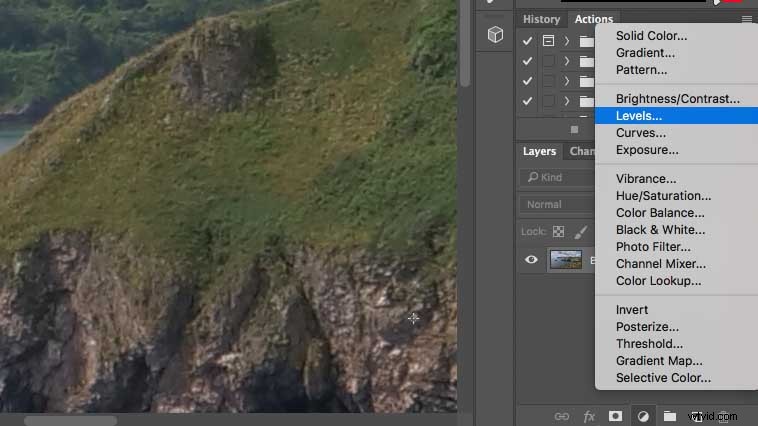
Une fois que vous avez sélectionné l'ajustement souhaité, par exemple les niveaux, la fenêtre de dialogue habituelle pour cet ajustement apparaîtra, vous permettant d'effectuer les ajustements de la manière habituelle.
Une fois que vous avez terminé l'ajustement, cliquez simplement sur OK et vous verrez l'ajustement apparaître comme un nouveau calque dans la palette des calques d'ajustement.
Les calques de réglage apparaîtront à côté de l'image et des graphiques dans la palette des calques et peuvent être réédités à tout moment ou insérés dans un groupe comme avec n'importe quel autre calque.
Pour affiner tout réglage effectué dans un calque de réglage, double-cliquez simplement sur le calque de réglage, Calque et il rouvrira une fois de plus en vous montrant la fenêtre de dialogue de réglage habituelle.
Une fois que vous avez terminé vos ajustements, vous pouvez ensuite enregistrer le fichier en tant que document PSD afin qu'il puisse être modifié et revisité à une date ultérieure, ou enregistrer le fichier au format JPEG ou TIFF prêt à être imprimé ou téléchargé en ligne.
Enregistrer
